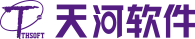天河THCAD三维设计3D参数化基础命令——距离约束
发布时间:
2024-06-05 00:00
距离约束是3D参数化中的基础命令,我们通过多个命令的组合可以完成对一个零件的参数化效果,并实现驱动。
距离约束图标如下图,命令为:DMIDISTANCE3D
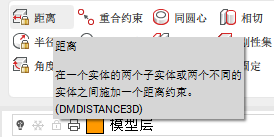
另外注意,要根据需求选择好《优先选择边》或《优先选择面》。
当我们已经做好需要固定的面的固定约束以后,选择本命令后,命令行会有如下提示:
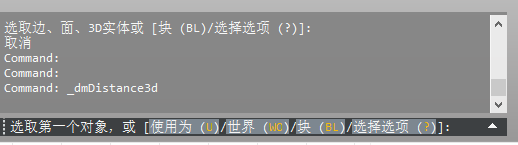
这时候就可以选择相应的对象了,例如这个立方体的顶/底面。此时可以直接输入数值,也可以输入自己定义好的参数。
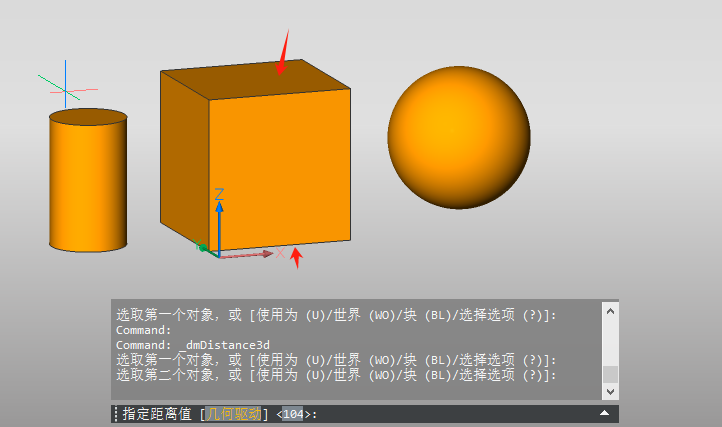
完成之后可以右键,然后在机械浏览器可以看到这个约束,右键动画可以查看驱动是否正确。
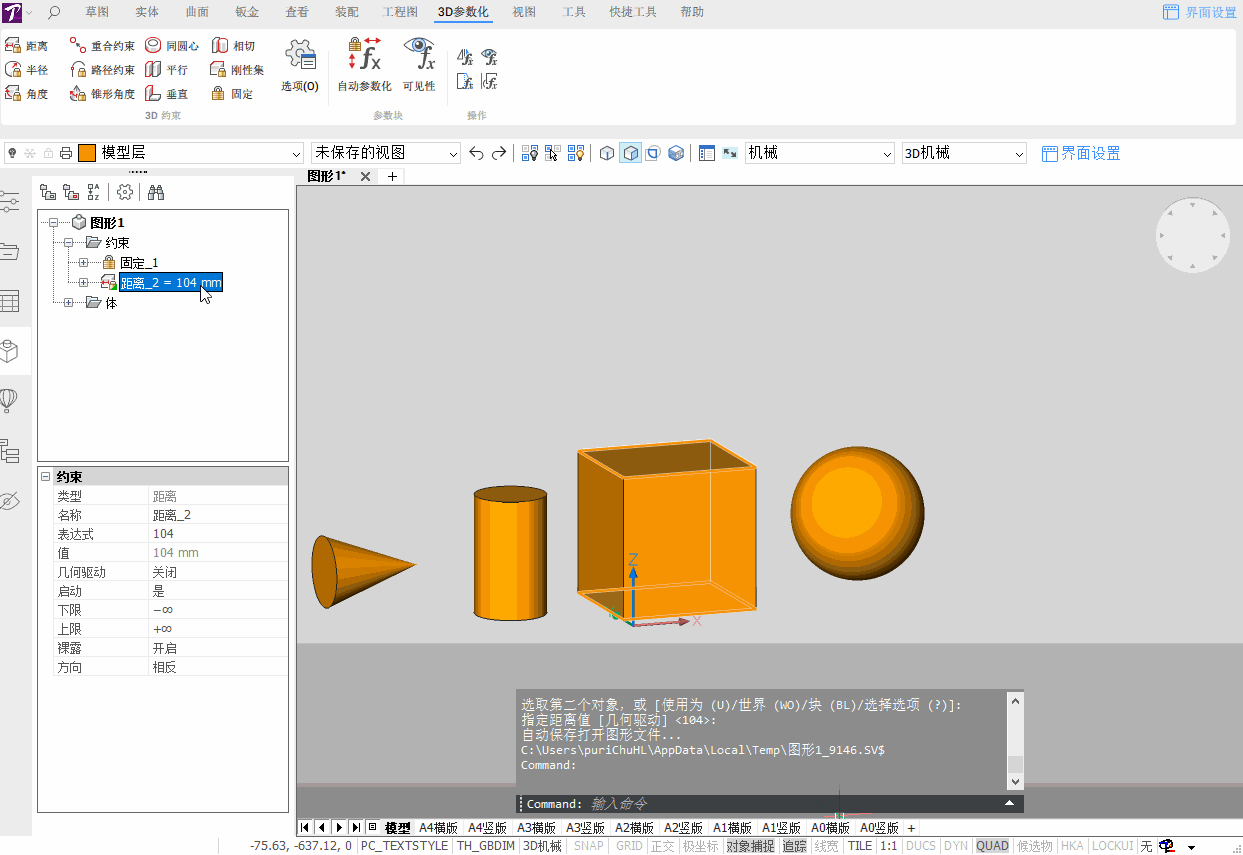
然后另外还有两种模式【使用为】、【世界】、【块】。先说使用为,可以选择对象的【边界】、【顶点】、【轴】、【中心】。例如,我们拾取圆柱面和立方体的左面,默认情况为轴心到左面的距离,如下图所示(红线并未软件生成,只做强调使用)。
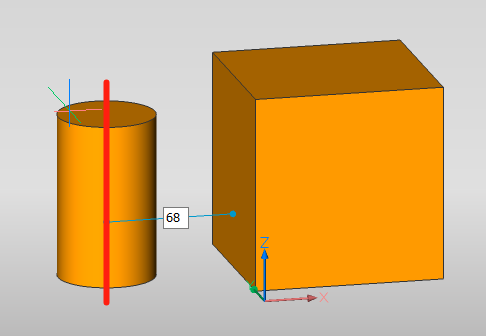
如果想要圆柱的边界面(最近),那么就可以先点击【使用为】-【边界】-再选择面。
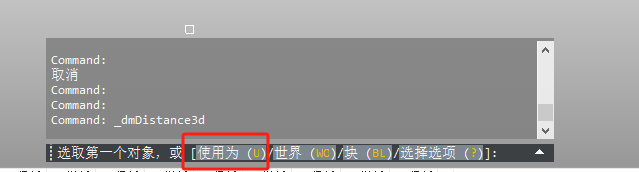
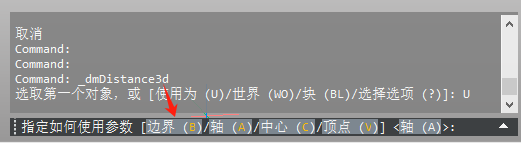
最后选择完成后效果如下图所示。
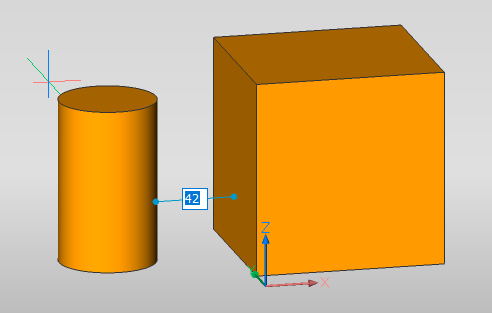
另外四个在相对应的情况也可以使用,例如锥体可以选择顶点命令。
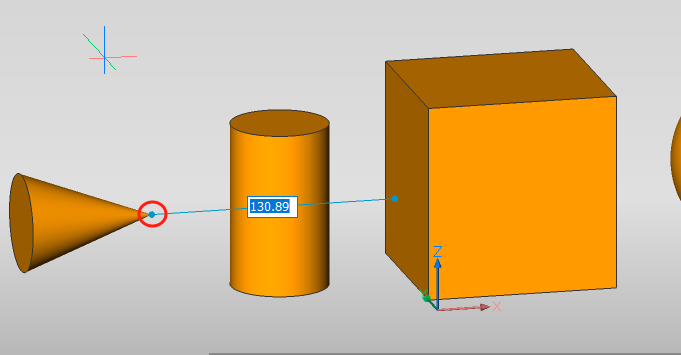
选取对象的时候还有一个【世界】,可以约束对象与世界坐标系(WCS)之间的关系。可以广泛应用于对称等情况的约束。进入以后可以选择轴,面,原点。
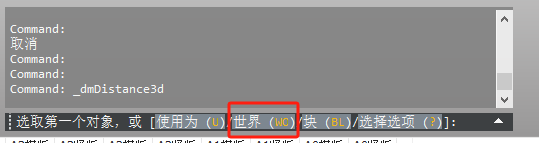
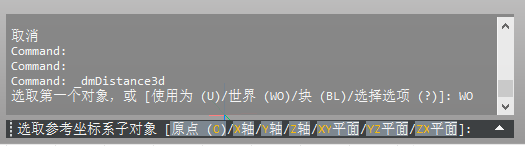
选择好对象就可以完成约束了。
最后,【块】由于主要用于动画,就不在这个功能里讲解了。

专注CAD三十年 安全可信 工业软件
联系我们
地址:北京市石景山区和平西路60号院2号楼3层
电话:400-101-7178
邮箱:support@thsoft.com.cn thsoft@thsoft.com.cn

天河智造(公众号)

天河CAD技术公众号

抖音
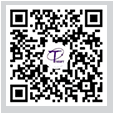
视频号